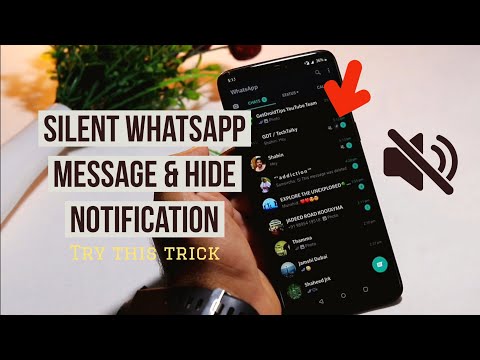Ha Windows Vista rendszert használ Windows 10 rendszeren keresztül, akkor valószínűleg nem kell manuálisan töredezettségmentesíteni a meghajtókat. Ez különösen akkor érvényes, ha SSD-t használ, amely nemcsak a folyamat által okozott túlzott kopás elkerülésére, de egyébként nincs szükség a töredezettségmentesítésre. A Windows automatikusan defragmentálja a heti, hetente szükséges meghajtókat - szerdánként 1:00 órakor. (És elég okos, hogy nem defragmentálják az SSD-ket egyáltalán.)
Ez az automatikus karbantartás azonban megköveteli, hogy a számítógép bekapcsolt állapotban legyen, vagy legalábbis képes legyen felébredni az alvásról, mert a defrag megtörténhet. Ha leállította a számítógépet, ha nem használja azt, előfordulhat, hogy egyszerre töredezettségmentesítse a meghajtókat. Ahelyett, hogy az eszközökön keresztül ásott volna, miért nem ad hozzá defragment parancsot a helyi menühöz, amikor a jobb egérgombbal kattint egy meghajtót a Fájl Explorerben?
Adja hozzá a töredezettségmentesítést a környezeti menühöz a rendszerleíró adatbázis kézi szerkesztésével
Ahhoz, hogy hozzáadhasson egy töredékes parancsot a helyi menühöz, csak néhány gyors szerkesztést kell végrehajtania a Windows rendszerleíró adatbázisában.
Szabványos figyelmeztetés: A Rendszerleíróadatbázis-szerkesztő egy hatékony eszköz, és visszaélés esetén a rendszer instabil vagy akár működésképtelenné is tehet. Ez egy nagyon egyszerű csapás, és mindaddig, amíg ragaszkodik az utasításokhoz, nem szabad semmilyen problémát okoznia. Ez azt mondta, ha még soha nem dolgozott vele, fontolja meg, hogyan kell használni a Registry Editor-t, mielőtt elkezdené. És határozottan készítsen biztonsági másolatot a rendszerleíró adatbázisról (és a számítógépéről!), Mielőtt végrehajtaná a változtatásokat.
Nyissa meg a Rendszerleíróadatbázis-szerkesztőt a Start gombra, és írja be a "regedit" parancsot. Nyomja meg az Enter billentyűt a Rendszerleíróadatbázis-szerkesztő megnyitásához, és engedélyezze, hogy módosítsa a számítógépet.

HKEY_CLASSES_ROOTDriveshell

shell
kulcs. Kattintson a jobb gombbal a
shell
gombot, és válassza az Új> Kulcs lehetőséget. Nevezze el az új "runas" kulcsot.

(Default)
érték az új belsejében
runas
kulcs. A … val
runas
gombot, kattintson duplán a ikonra
(Default)
érték megnyitja a tulajdonságablakát.


runas
gombot, és válassza az Új> String Value lehetőséget. Nevezze el az "Extended" új értéket. Nem kell változtatni rajta. Ha csak megvan a karakterlánc, a parancsot a Shift kulcs elérés mögé rejti.

Akár a Kiterjesztett érték létrehozásának opcionális lépését választotta, akár nem, a folyamat többi része megegyezik. A következő lépésben új kulcsot kell létrehoznia
runas
kulcs. Kattintson a jobb gombbal a
runas
gombot, és válassza az Új> Kulcs lehetőséget. Nevezze az új kulcsot "parancs".

(Default)
értéket az új parancsgombon belül. A kiválasztott parancsgomb megnyomásával kattintson duplán az ikonra
(Default)
érték megnyitja a tulajdonságablakát.

(Default)
értéke határozza meg azt a tényleges parancsot, amely akkor fog futni, amikor a helyi menüben választja ki a beállítást. Példánk esetén hívjuk a parancssort
defrag
parancsot, és futtassa az alapértelmezett beállításokkal, de a verbose kapcsolóval, így láthatja a parancs kimenetét. Ehhez írja be a következő szöveget a "Értékadatok" mezőbe, majd kattintson az "OK" gombra.
defrag %1 -v

defrag
parancsot, akkor is használhatja bármelyik kapcsolót, amelyet a parancs támogat, ha úgy tetszik. Van egy nagyszerű útmutató, amely mélyebben behatol a defrag parancsba, és lefedi azokat a további lehetőségeket.
A módosítások azonnal megtörténnek, így kiléphet a Rendszerleíróadatbázis-szerkesztőből. A teszteléshez kattintson a jobb egérgombbal (vagy a Shift + jobb egérgombbal, ha beállítja ezt a beállítást) bármelyik meghajtót, és győződjön meg róla, hogy létezik a "Defragment" parancs.


runas
kulcsot, amelyet létrehozott. Ez automatikusan törli az Ön által létrehozott értékeket és egyéb kulcsokat
runas
gombot, és távolítsa el a parancsot a helyi menüből.
Töltse le a One-Click Registry Hack-jét

Defrag kontextus menü Hacks
Ezek a hackek tényleg csak a
runas
gombot, lecsúszva a további kulcsokra és értékekre, amelyekről beszéltünk az előző részben, majd exportáltuk egy.REG fájlba. A hackok futtatása csak módosítja az értéket. És ha örömmel hallgatsz a Rendszerleíró adatbázisban, érdemes időt szánni arra, hogy megtudd, hogyan készíthet saját Registry-t.